Si è verificato un problema durante l'installazione di BitLocker su Windows 10
È possibile che venga visualizzato il messaggio di errore Si è verificato un problema durante l'installazione di BitLocker(A problem occurred during BitLocker setup) durante il tentativo di crittografare l'unità di sistema Windows 10 con BitLocker in un computer aggiunto al dominio in un'unità organizzativa ( unità organizzativa(Organizational Unit) ). Questo post fornisce le soluzioni più adatte a questo problema. Va notato che un'istanza del messaggio di errore è accompagnata da diversi codici di errore come 0x8004259a , 0x80072ee7 , 0x80042574 , ecc. Ecco alcuni suggerimenti che possono aiutarti.
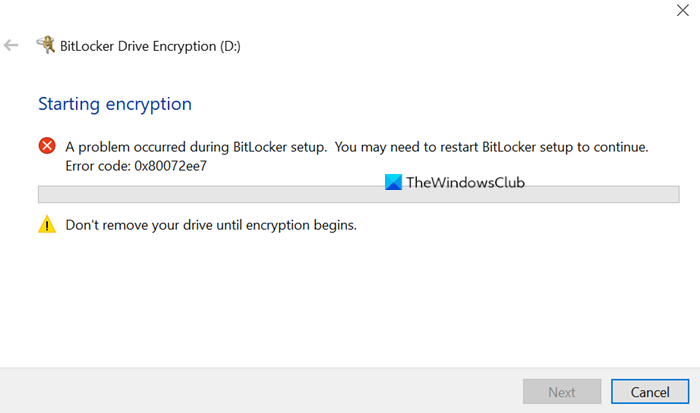
Quando incontri questo problema. riceverai il seguente messaggio di errore simile;
BitLocker Drive Encryption (D:)
Starting encryption
A problem occurred during BitLocker setup. You may need to restart BitLocker setup to continue. Error code: 0x80072ee7
Don’t remove your drive until encryption begins.
Il problema non sembra risolversi dopo aver riavviato l' installazione di BitLocker o anche dopo più riavvii.
Si è verificato un problema durante l' installazione di BitLocker
Se ti trovi di fronte a questo problema, puoi provare i suggerimenti di seguito per risolvere il problema.
- Controlla i requisiti di BitLocker
- Crea un account amministratore locale(Administrator)
- Assicurarsi che la macchina sia connessa alla rete aziendale
- Rinomina l'unità organizzativa
- Riduci l'unità
- Converti disco dinamico in disco di base
Diamo un'occhiata alla descrizione del processo coinvolto in ciascuna delle soluzioni elencate.
1] Verifica i requisiti di BitLocker
Assicurati(Make) che il tuo sistema e in particolare l'unità che stai per crittografare soddisfi i requisiti di BitLocker elencati di seguito:
- Deve avere spazio libero sufficiente per creare copie shadow della partizione.
- Deve avere almeno 100 MB di spazio su disco rigido.
- Se la partizione è inferiore a 500 MB, deve disporre di almeno 50 MB di spazio libero.
- Se la partizione è di 500 MB o superiore, deve disporre di almeno 320 MB di spazio libero.
- Se la partizione è più grande di 1 GB, si consiglia di avere almeno 1 GB di spazio libero.
2] Crea(Create) un account amministratore locale(Administrator)
Se stai tentando di crittografare l'unità utilizzando il tuo account di dominio, potrebbe verificarsi questo problema. In questo caso, ti suggeriamo di creare un account amministratore locale(create a local administrator account) e vedere se riesci a crittografare l'unità.
3] Assicurarsi(Ensure) che la macchina sia connessa alla rete aziendale
Potresti riscontrare questo problema se il tuo sistema è gestito a livello di rete, a causa di entrambe le impostazioni dei criteri di gruppo :(Group Policy)
- Scegli come recuperare le unità del sistema operativo protette da BitLocker(Choose how BitLocker-protected operating system drives can be recovered ) E
- Non abilitare BitLocker finché le informazioni di ripristino non vengono archiviate in Servizi di dominio Active Directory per le unità del sistema operativo(Do not enable BitLocker until recovery information is stored in AD DS for operating system drives)
potrebbe essere abilitato nella seguente posizione:
Computer Configuration > Administrative Templates > Windows Components > BitLocker Drive Encryption > Operating System Drives
Quindi, in questo caso, assicurati che la macchina sia connessa alla rete aziendale.
4] Rinominare l'unità organizzativa
Se il tuo sistema fa parte del dominio, all'interno di una UO, inclusa una barra (/) nel suo nome, puoi rimuovere la barra (/) rinominando la UO e vedere se questo risolve il problema per te.
5] Riduci l'unità
Questa soluzione richiede di ridurre l'unità su cui stai abilitando BitLocker e vedere se questo aiuta. Shrink può essere utilizzato dallo strumento Gestione disco(Disk Management) , disponibile in Windows 10 .
6] Converti disco dinamico(Convert Dynamic) in disco di base(Basic)
Un'altra causa di questo problema potrebbe essere l'alloggiamento della partizione riservata di sistema (SRP)(System Reserved Partition (SRP)) . Se SRP si trova su un disco dinamico, questo problema è previsto. In questo caso, devi convertire il disco dinamico in disco di base(convert the dynamic disk to basic disk) per correggere questo errore e abilitare BitLocker .
Spero questo sia di aiuto!
Continua(Read next) a leggere : L' installazione di BitLocker non è riuscita a esportare l'archivio BCD (Boot Configuration Data)(BitLocker Setup failed to export the BCD (Boot Configuration Data) store) .
Related posts
Fix BitLocker Drive Encryption non può essere utilizzato, Error 0x8031004A
BitLocker Setup Impossibile esportare il negozio BCD (Boot Configuration Data)
Fix Bdeunlock.exe Bad image, System Error o Non gli errori che hanno risposto
BitLocker encryption su questo disco non è compatibile con le tue finestre
L'unità dati specificata non è impostata su sblocco automatico - BitLocker error
Come crittografare il disco rigido di Windows 10 con Bitlocker
Come consentire BitLocker senza un chip TPM compatibile su Windows
Troppi PIN entry tentativi BitLocker error in Windows 10
Correzione "Questo dispositivo non può utilizzare un modulo Trusted Platform" durante l'abilitazione di BitLocker
Crittografa un'unità USB con BitLocker To Go in Windows 10
Abilita o disabilita l'uso di BitLocker su unità Removable Data
Come gestire BitLocker su un USB memory stick or flash drive
Come rimuovere BitLocker per andare da un USB drive
Come cambiare BitLocker PIN in Windows 10
Come abilitare e Set Up BitLocker Encryption su Windows 10
Come disattivare o disabilitare BitLocker su Windows 10
Come crittografare un system partition con BitLocker in Windows 10
Come sbloccare un disco rigido BitLocker USB drive o esterno
3 modi per accedere BitLocker in Windows
Come riprendere o sospendere BitLocker encryption in Windows 10
